Como impedir que as aplicações estejam sempre a congelar ou a ir abaixo
É muito enervante quando está a utilizar a sua aplicação favorita e ela para de repente, sendo reencaminhado para o ecrã inicial. Isto ocorre normalmente quando a rede Wi-Fi ou os dados móveis são lentos ou instáveis, e as aplicações têm tendência para avariar. Outra razão para as aplicações Android irem abaixo é a falta de espaço de armazenamento no seu dispositivo. Isto acontece quando existe também uma sobrecarga da memória interna do dispositivo com aplicações pesadas.
Antes de experimentar as recomendações abaixo, verifique se o software do dispositivo e as aplicações relacionadas estão atualizadas para a versão mais recente. Para atualizar o software do dispositivo móvel, siga estes passos:
Passo 1. Vá para Definições > Atualização do software.
Passo 2. Toque em Download e instalar.
Passo 3. Siga as instruções apresentadas no ecrã.
Otimizar a ligação à internet
As aplicações vão abaixo quando a ligação à internet está lenta ou é instável. Neste caso, otimizar a força da rede costuma funcionar. Se o problema persistir, tente os passos seguintes por ordem.
Passo 1. Desligue os dados móveis/router de Wi-Fi por alguns minutos.
Passo 2. Desligue o seu dispositivo e Reinicie novamente.
Passo 3. Ligue os dados móveis ou ligue o router e o Wi-Fi.
Passo 4. Experimente usar outra ligação à rede se a Aplicação continuar a ir abaixo e não funcionar.
Se o problema persistir, poderá alterar as definições para resolver o problema tal como sugerido a seguir.
Este método resolve o problema de as aplicações Android irem abaixo ao limpar dados desnecessários da aplicação guardados no seu dispositivo. Siga passo a passo as instruções facultadas a seguir para limpar dados indesejados da aplicação e a cache.
Passo 1. Vá para Definições e selecione Aplicações.
Passo 2. A partir da lista de aplicações que aparece, selecione a aplicação com problemas.
Passo 3. Toque em Armazenamento > Limpar dados ou Limpar cache.
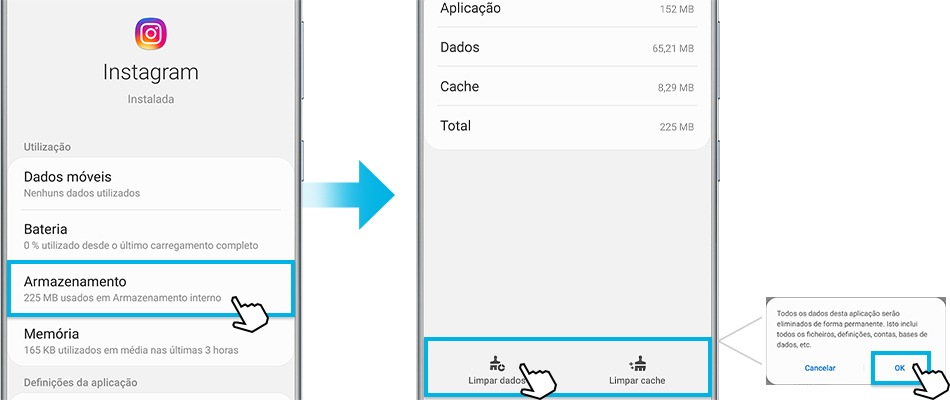
É muito comum ficar sem espaço de armazenamento no seu dispositivo Android porque acabamos por guardar muitos ficheiros, que ocupam muita da memória do dispositivo. Poderá apagar dados, como aplicações pouco usadas e documentos desnecessários para criar espaço na memória interna do dispositivo para que aplicações mais importantes funcionem sem problemas.
Para verificar:
Passo 1. Vá para Definições > Aplicações.
Passo 2. Toque em Mais opções (três pontos verticais) no canto superior direito > Ordenar por > Tamanho.
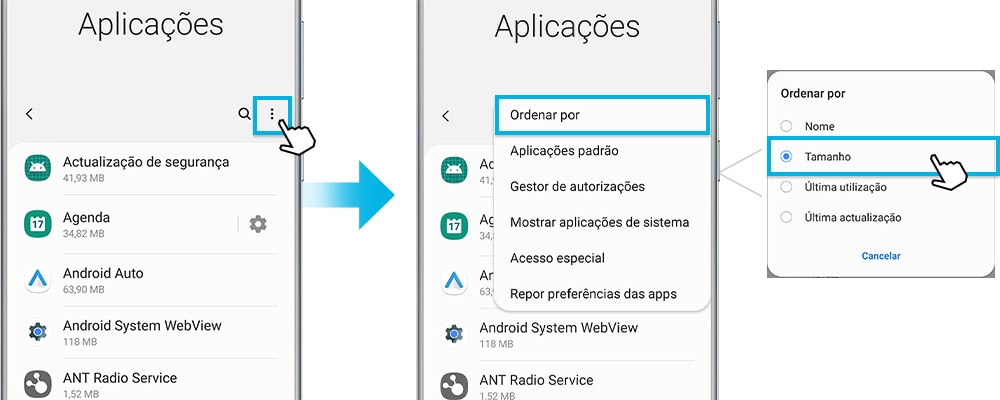
Para apagar:
Passo 1. Vá para Definições > Aplicações.
Passo 2. Selecione uma das aplicações.
Passo 3. Toque em Desinstalar para libertar espaço de armazenamento.
A instalação inadequada da aplicação poderá também fazer com que as aplicações Android vão abaixo. Tem de transferir a aplicação da Google Play Store e utilizá-la apenas depois de ser completamente instalada com êxito no seu dispositivo. No caso de as aplicações pararem abruptamente, apague ou desinstale a aplicação do dispositivo e volte a instalá-la cuidadosamente após alguns minutos.
Passo 1. Para desinstalar as aplicações do dispositivo Android, vá para Definições > Aplicações.
Passo 2. Selecione uma das aplicações > toque em Desinstalar.
Passo 3. Vá para Google Play Store e reinstale a aplicação.
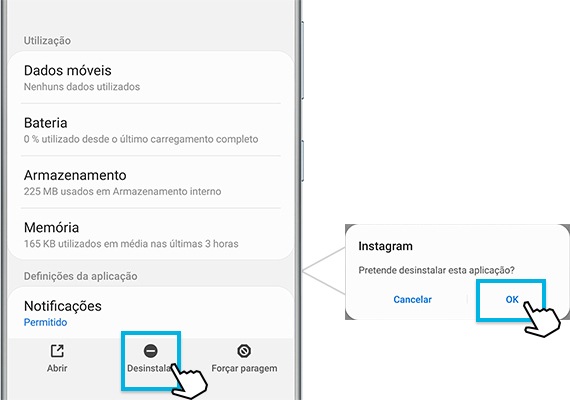
A reposição das definições de fábrica do seu dispositivo Android tem de ser o seu último recurso porque apaga todos os dados e definições do dispositivo. Recomendamos vivamente que faça uma cópia de segurança de todos os dados importantes antes de repor as definições de fábrica. Siga estes passos para repor as definições de fábrica do dispositivo enquanto está ligado.
Passo 1. Vá para Definições > Deslize e toque em Gestão geral.
Passo 2. Toque em Repor > Repor dispositivo.
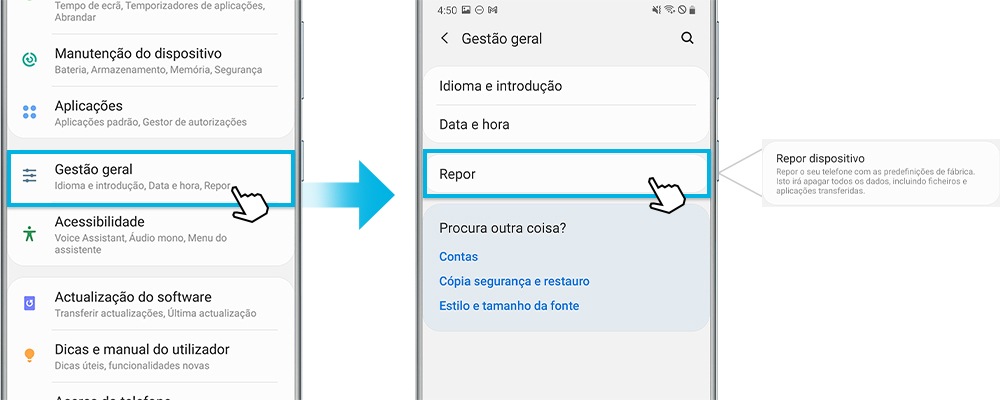
Certifique-se de que apaga todos os dados, incluindo ficheiros e aplicações transferidas.
Nota: Os ecrãs e os menus do dispositivo podem variar, dependendo do modelo do dispositivo e da versão do software.
Obrigado pelo seu feedback
Responda a todas as perguntas, por favor.